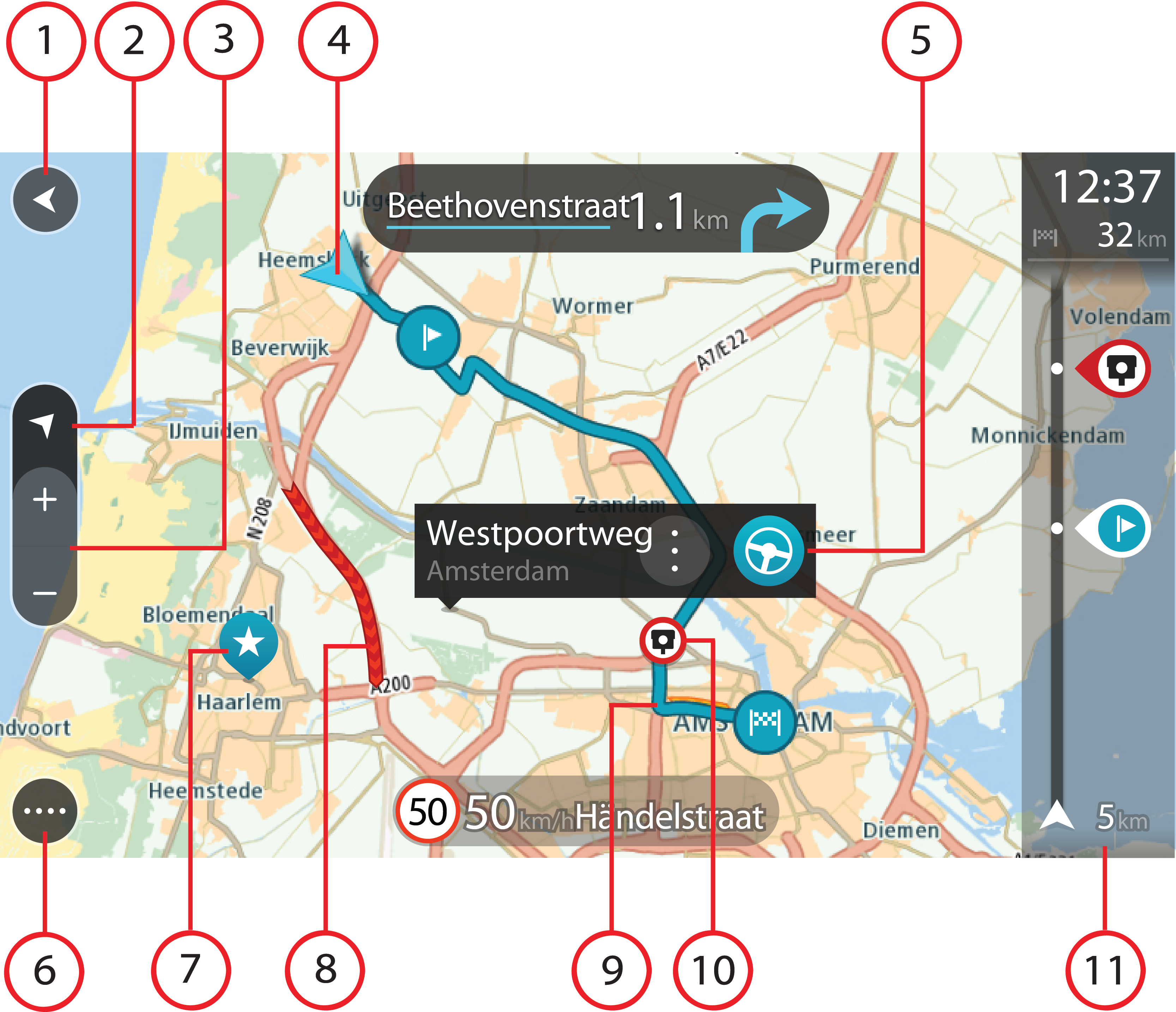
A térkép nézet olyankor látszik, ha nincs tervezett útvonala. Amint a GO megtalálja a GPS helyet, megjelenik az Ön aktuális pozíciója.
A térkép nézetet úgy is használhatja, mintha egy hagyományos papírtérképet nézne. A térképen a kézmozdulatokkal mozoghat, a nagyítógombokkal pedig kicsinyíthet és nagyíthat.
Fontos: A térképen minden interaktív, beleértve az útvonalat és a térképszimbólumokat is – próbálja ki, mi történik, ha az egyes elemeket kiválasztja!
Tipp: A térképi elemekhez, például útvonalakhoz vagy ÉP-okhoz tartozó előugró menük megnyitásához válassza ki az adott elemet. A térkép helyeinek kiválasztásához válassza ki, és tartsa nyomva a helyet, amíg az előugró menü megjelenik.
A térképen megjelenik az aktuális pozíció és sok egyéb hely, például a Saját helyek pozíciói.
Ha nincs tervezett útvonala, a térkép kisebb nagyításra vált, hogy látszódjon az aktuális pozíció környezete.
Ha van tervezett útvonala, a teljes útvonal megjelenik a térképen. Az útvonalhoz közvetlenül a térképről is hozzáadhat megállókat. (Megálló hozzáadása útvonalhoz az aktuális útvonal menüből, Megálló hozzáadása útvonalhoz a térkép használatával) A vezetés megkezdésekor az útmutatás nézet jelenik meg.
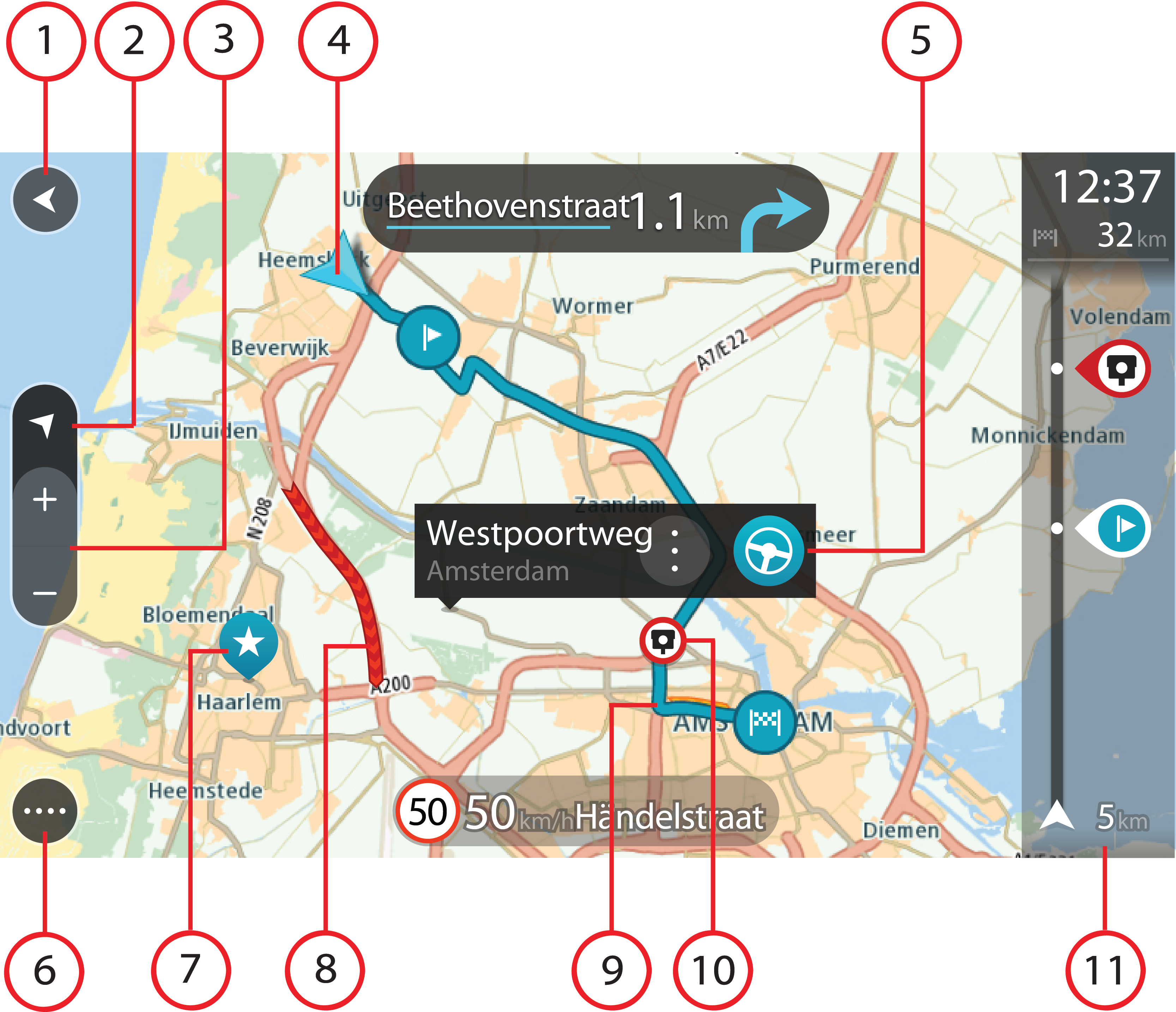
Megjegyzés: Ha a GO nem tudja meghatározni helyzetét, a szimbólum szürkén jelenik meg.
|
Az Ön úti célja. |
|
Az Ön otthonának helye. Az otthon helyét a Saját helyekben állíthatja be. |
|
Munkahelye Munkahelyét a Saját helyek menüben állíthatja be. |
|
Egy megálló az útvonalon. |
|
A Saját helyekben elmentett hely. |
|
Mikor az úti cél közelében lévő ÉP-ok keresése befejeződött, az eredmények megjelennek a térképen. A kevésbé fontos ÉP-ok fehér keresztes fekete tűkként jelennek meg. |
Az előugró menü megnyitásához válassza ki az adott térképszimbólumot, majd a választható műveletek listájának megjelenítéséhez válassza ki a menü gombot.
Megjegyzés: A forgalmi információk csak akkor érhetők el, ha a TomTom GO rendelkezik a következővel: TomTom Traffic.